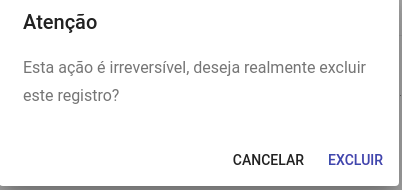Clientes
Todos os dados do seu cliente cadastrados de forma simples e rápida em apenas um lugar.
Listagem
Visando a praticidade, na tela de listagem de clientes, no canto superior direito, há apenas 2 ícones
![]()
A lista de clientes cadastrados é mostrada em forma de cards. Em cada card é possível ver os dados do cliente, tais como:
- Nome
- CPF, CNPJ ou ID estrangeiro
- Razão Social (para cliente pessoa jurídica)
- Telefone
- Endereço
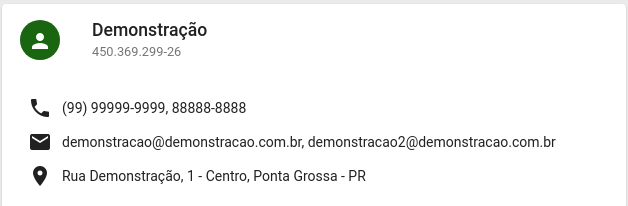
No canto inferior direito há o botão  para inserir um novo cliente.
para inserir um novo cliente.
Busca
Ao clicar na Lupa de Pesquisa você pode fazer buscas de cliente, seja ele Pessoa Física, Jurídica ou Estrangeira, pelo Nome cadastrado.
Filtros
No ícone de Filtro temos as opções de filtrar por Campo específico sendo eles:
- Nome
- Razão Social
- CPF
- CNPJ
- ID Estrangeiro
- RG
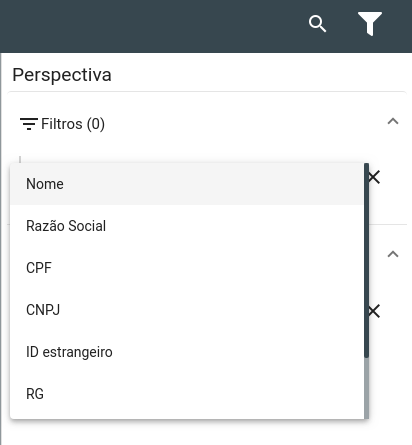
Pode ser usado mais de um filtro por vez como também para refinar a busca pelo cliente e em cada filtro temos como opção as especificações:
- Contendo - onde pode-se digitar qualquer trecho do cadastro do cliente que deseja filtrar;
- Igual a - nesta filtragem o sistema procurará apenas pelo dado extamente como fornecido;
- Iniciando com - o sistema procurará apenas clientes que comecem com a informação fornecida;
- Terminando com - o sistema procurará apenas clientes que terminem com a informação fornecida;
- Diferente de - nesta opção o dado que for digitado no filtro é o único que não deve conter nos clientes filtrados.
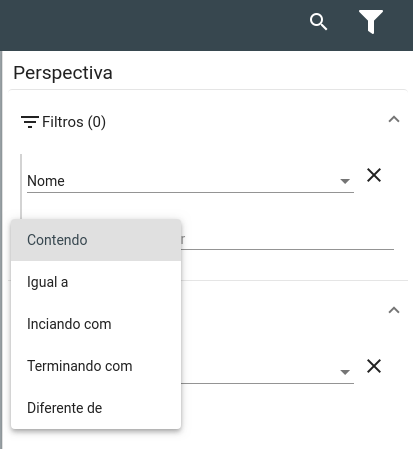
Além de fazer as filtragens, também é possível Ordenar estes campos, o que possibilita que você escolha o modo de exibição dos cadastros, seja por Nome, Razão Social ou Data de Cadastro.
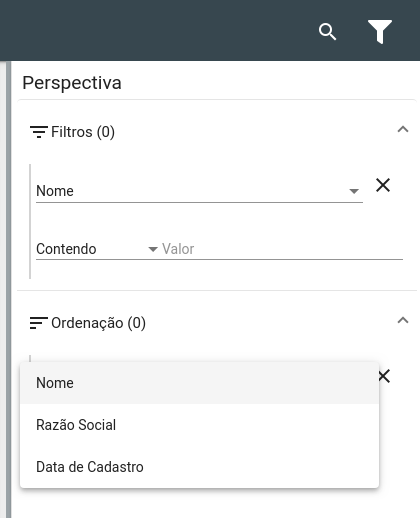
Formulário
Faremos o detalhamento dos campos dos formulários de cadastros de Pessoa Física, Jurídica e Estrangeira. Nos três tipos de cadastros de clientes o campo Nome é o único obrigatório, os demais são opcionais. Os campos específicos de cada cadastros estão apenas na aba de Dados Cadastrais como podemos ver abaixo:
Cliente Pessoa Física
- CPF - o sistema fará a validação do número de CPF e preencherá os pontos e traços.
- RG - preenchimento opcional
- Gênero - preenchimento opcional
- Estado Civil - preenchimento opcional
- Data de Nascimento - preenchimento opcional
Cliente Pessoa Jurídica
- CNPJ - o sistema fará a validação do número do CNPJ e preencherá com os pontos, barra e traços.
- Razão Social - preenchimento opcional
- Inscrição Estadual - preenchimento opcional
- Inscrição Municipal - preenchimento opcional
- Data de Fundação - preenchimento opcional
Cliente Pessoa Estrangeira
- ID estrangeiro - número do passaporte ou documento legal para identificação.
- Endereço - seleciona apenas o País de origem.
Abas do formulário
Dados Cadastrais
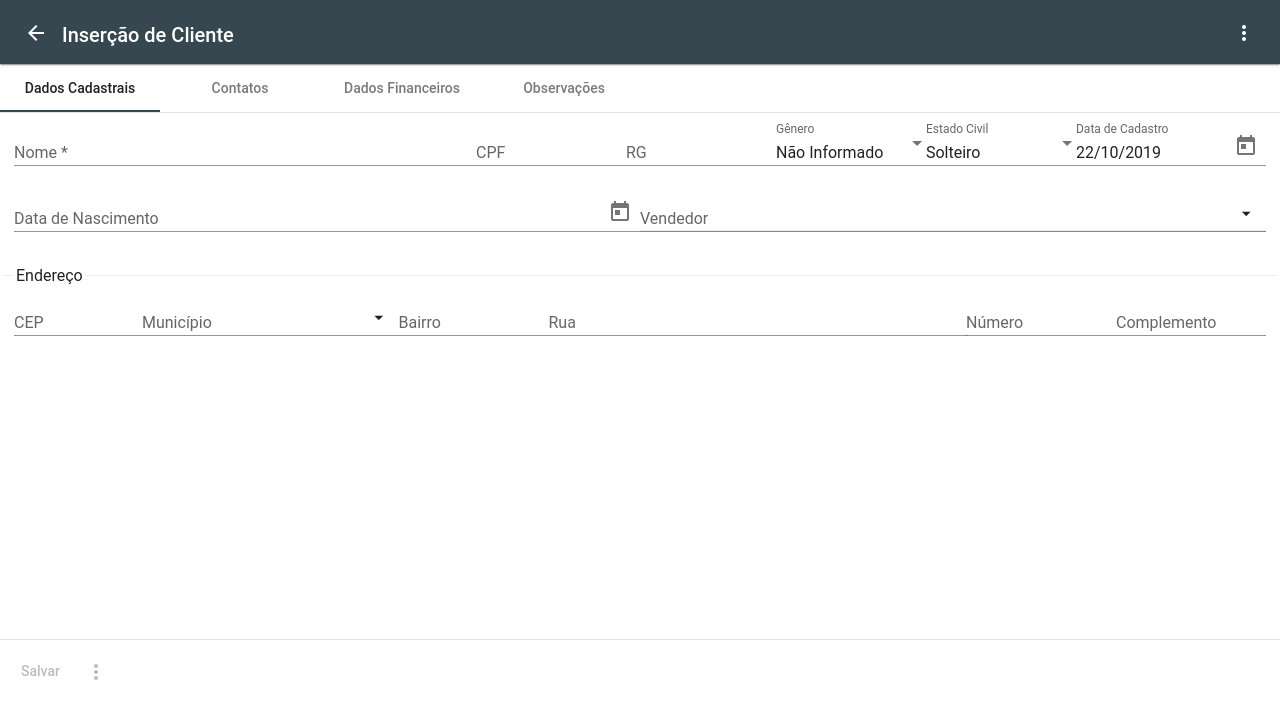
Além dos campos específicos para cada tipo de cadastro de cliente, na aba de dados cadastrais possuímos, também, os campos de:
- Nome - único dado obrigatório para cadastro de cliente.
- Vendedor - ideal para empresas que trabalham com metas e comissões. Para ver como cadastrar um vendedor [clique aqui] (ainda não tem link)
- Data de Cadastro - Já vem preenchida por padrão com a data do dia, porém pode ser alterada caso deseje.
- Endereço - Após 3 dígitos no campo CEP, o sistema já vai sugerir opções de CEP com base nos cadastros dos Correios. Quando preenchido o CEP, os campos de Município, Bairro e Rua já são automaticamente preenchidos. Porém, caso seja necessário, qualquer dado pode ser alterado. Assim como também pode começar o cadastro por algum outro campo que não seja o CEP.
Contatos
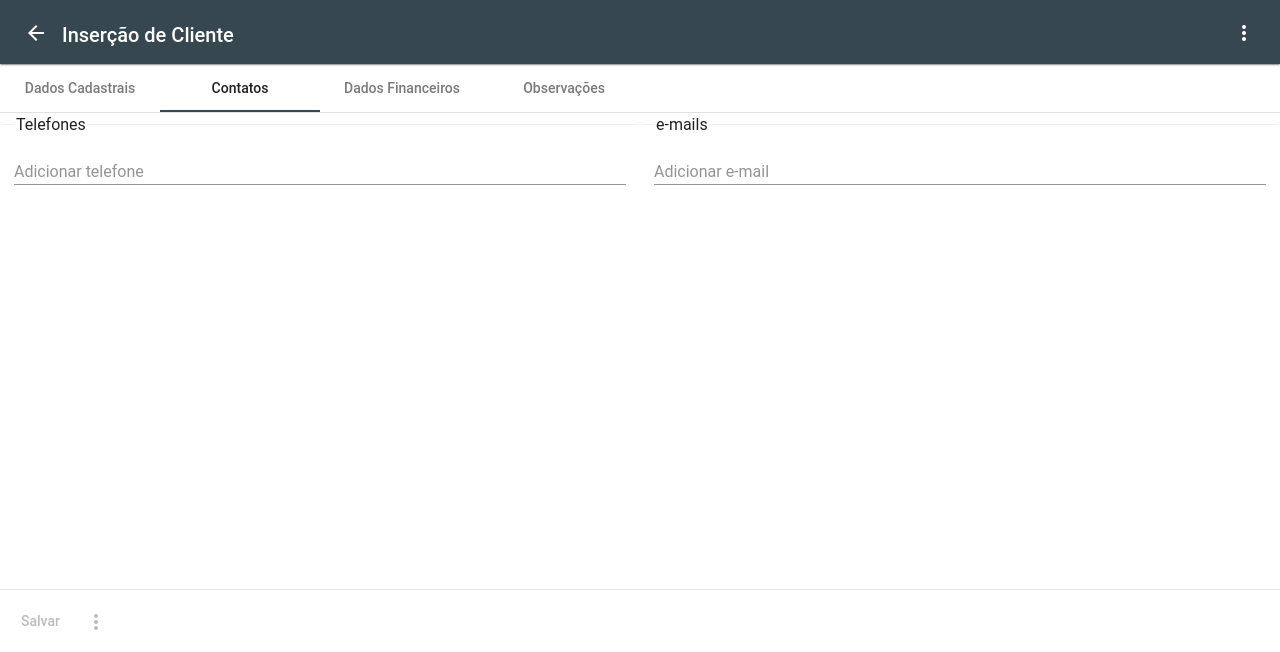
- Telefone - pode ser cadastrado telefones de contato ou para recado. Não tem limite para telefones cadastrados. Pode ser cadastrado com o DDD ou sem, conforme for digitando os números o sistema já formata o número com DDD e com 9 ou 8 dígitos.
- e-mail - pode ser cadastrado quantos e-mail forem necessários.
Dados Financeiros
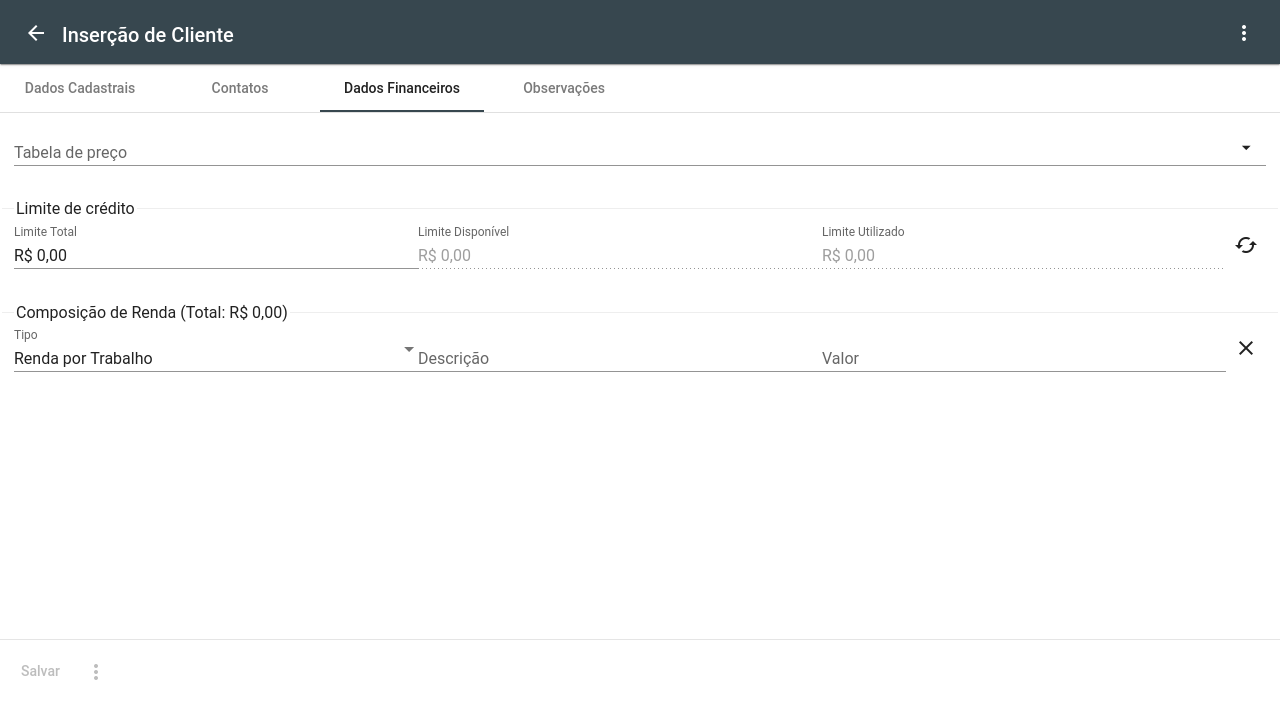
- Tabela de Preço - ideal para empresas que trabalham com tabela de desconto progressivo ou vendas no atacado e varejo. Para saber como cadastrar uma nova tabela de preços [clique aqui] (ainda não tem link)
Limite de Crédito
Para empresas que trabalham com parcelamento para seus clientes.
- Limite Total - neste campo é definido um limite de compras para cada cliente.
- Limite Disponível - quanto de limite este cliente ainda possui para compras. Caso o campo de Limite Total não seja preenchido, este campo ficará sempre zerado.
- Limite Utilizado - limite já utilizado em compras pelo cliente
- Composição de Renda - pode ser informado vários tipos de renda, uma breve descrição (se necessário) e o valor. O somatório das rendas aparece ao lado da Composição da Renda.
Observações
A última aba disponível é a de Observação. Nesta aba é possível fazer anotações diversas sobre o cliente que só poderão ser visualizadas ao abrir o cadastro do cliente.
Cadastrar nova
Para inserir um novo cliente, no canto inferior direito clique no botão  e escolha a opção de cadastro de cliente desejado
e escolha a opção de cadastro de cliente desejado
- Pessoa Física - clientes que possuem CPF
- Pessoa Jurídica - empresas que possuam CNPJ
- Pessoa Estrangeira - clientes de outra nacionalidade
Após o preenchimento de todos os dados do cliente, clique no botão Salvar no canto inferior esquerdo para finalizar o cadastro.
Caso deseje saber mais sobre cada campo do formulário, clique aqui
Alterar existente
A edição de cadastros é muito simples. Abra o cadastro do cliente que queira editar e no canto inferior esquerdo clique no botão Editar, ele abrirá a possibilidade de edição de qualquer campo do cadastro.
Após feita a edição basta clicar em Salvar que o cadastro do cliente já estará atualizado na listagem.
Salvando alterações
Ao finalizar o cadastro do cliente, temos as opções de:
- Salvar e continuar - salva o cadastro e continua com ele aberto na tela para visualização.
- Salvar e novo - salva o cadastro e abre uma nova tela para inserção de um novo cadastro de cliente. Nesta opção se o cadastro que foi realizado e salvo era de Pessoa Física a tela para novo cadastro também será de Pessoa Física.
- Salvar e sair - salva o cadastro e fecha a tela, voltando para a listagem de clientes.
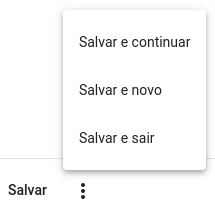
Para voltar a tela de listagem de clientes, clique na flecha no canto superior esquerdo.

Excluir
Para fazer a exclusão de algum cadastro de cliente, basta abrir o cadastro do cliente que queira excluir e no canto superior direito clicar nos 3 pontinhos e depois em Excluir.
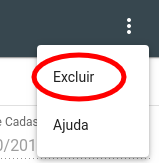
Aparecerá uma mensagem igual a da imagem abaixo, clique em Excluir e pronto.